Ketika Anda memeriksa peramban Chrome di Android, Anda mungkin memperhatikan bahwa peramban itu menawarkan sedikit opsi untuk mengelola unduhan
URL internal chrome: // unduhan yang Anda ketahui dari versi desktop Chrome tidak berfungsi.
Satu-satunya opsi untuk mengakses unduhan di Chrome untuk Android adalah memilih Menu dan di sana tautan Unduhan.
Versi Chrome sebelumnya tidak menawarkan menu seperti itu, tetapi semua versi terbaru dari browser web melakukannya. Jika Anda perlu mengakses file yang Anda unduh, itu adalah pilihan terbaik Anda untuk mengaksesnya lagi menggunakan browser.
Ada opsi lain, yaitu menggunakan pengelola file Android sebagai gantinya untuk mengelola file yang diunduh.
Chrome untuk unduhan Android
Chrome menampilkan dialog unduhan ketika Anda mengetuk file di peramban seluler, dan memberi tahu Anda bahwa unduhan telah ditambahkan ke antrian ketika Anda memilih opsi untuk memulai unduhan.
Chrome menampilkan peringatan untuk beberapa jenis file, mis. File apk. Anda mendapatkan prompt "Jenis file ini dapat merusak perangkat Anda" yang harus Anda terima dengan ok atau tolak dengan membatalkan untuk menghentikan proses unduhan.

Versi terbaru dari browser web menampilkan konfirmasi singkat bahwa suatu file telah berhasil diunduh. Konfirmasi hilang setelah beberapa saat, dan mungkin tidak jelas cara mengakses file yang diunduh.
Jika Anda menurunkan area notifikasi perangkat, Anda akan melihat unduhan yang terdaftar di sana sebagai satu entri.
Opsi lain yang Anda miliki adalah memilih Menu> Unduhan untuk membuat daftar semua file yang diunduh sebelumnya.
Ketukan pada satu unduhan yang terdaftar di sana meluncurkan file. Apa yang terjadi tergantung pada file. Anda mendapatkan prompt jika file tersebut adalah apk atau file yang dapat dieksekusi misalnya. Sebagian besar file, media misalnya, dibuka di aplikasi penampil default atau prompt ditampilkan apa yang harus dilakukan dengan jenis file itu.
Pengelola Unduhan Chrome
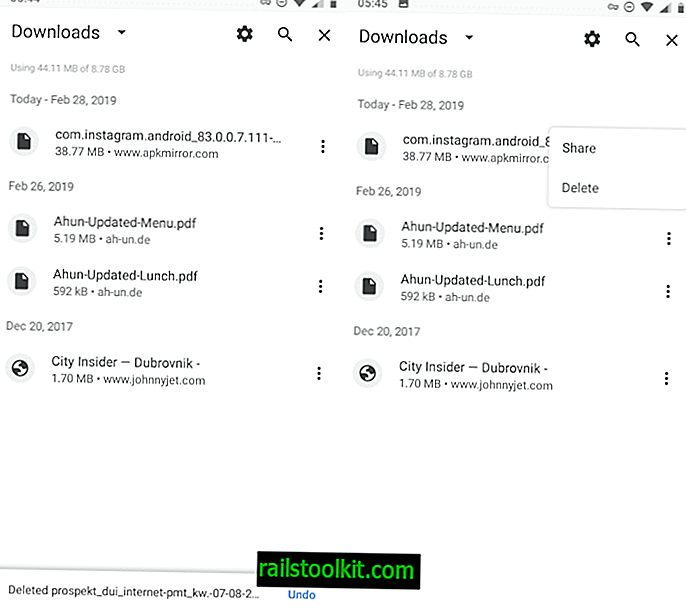
Pengelola Unduhan Chrome di Android adalah tulang kosong. Ini mengurutkan unduhan berdasarkan tanggal dan menampilkan nama file, ukuran, dan root domain yang diunduh dari dalam antarmuka.
Anda dapat menggunakan pencarian untuk menemukan file tetapi tidak akan menemukan banyak opsi lain yang bermanfaat di sana. Ketukan pada unduhan meluncurkannya dan ketukan pada menu menampilkan opsi untuk membagikan file atau menghapusnya.
Tidak ada opsi untuk menghapus semua unduhan sekaligus di versi Chrome terbaru
Aplikasi File
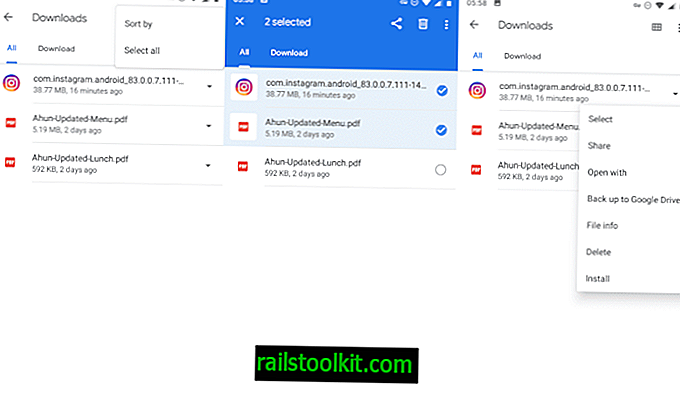
Anda dapat menggunakan aplikasi File di perangkat Android Anda untuk mengelola file yang diunduh dengan lebih baik. Buka saja di perangkat Anda, mis. Dengan menggesekkan dan memilih File dari daftar aplikasi yang tersedia.
Ketuk ikon Menu di sudut kiri atas dan pilih Unduh untuk hanya menampilkan file yang diunduh.
Di sini Anda dapat memilih menu di sebelah masing-masing file untuk berinteraksi dengannya, mis. Untuk menghapusnya, meluncurkannya, menginstal apk, atau menggunakan open with untuk memilih aplikasi yang bukan default untuk meluncurkannya saat itu.
Anda memiliki dua opsi untuk menghapus banyak file yang diunduh sekaligus:
- Ketuk panjang pada satu unduhan untuk mengaktifkan mode pemilihan. Layar berubah yang menunjukkan bahwa Anda memilih satu file.
- Ketuk file lain yang ingin Anda hapus dari perangkat, jumlah file akan berubah.
- Pilih ikon tempat sampah untuk menghapusnya sekaligus.
ATAU
- Pilih Menu> Pilih Semua untuk memilih semua unduhan.
- Pilih ikon tempat sampah sesudahnya untuk menghapus semua unduhan dari perangkat.
Aplikasi Unduhan
Beberapa perangkat Android dilengkapi dengan aplikasi Unduhan. Desain dan tata letak aplikasi sangat tergantung pada produsen perangkat.
Aplikasi unduhan pada perangkat Xiaomi Mi4c saya misalnya memisahkan file yang sedang diunduh dari file lengkap.
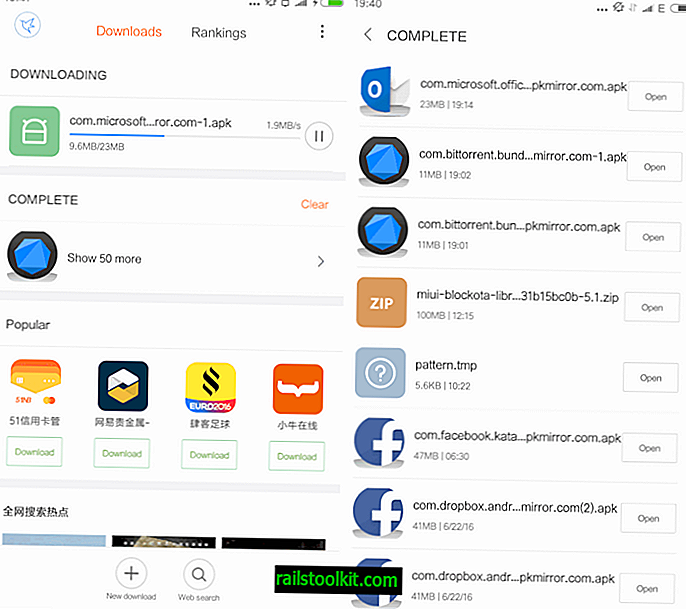
Misalnya, Anda dapat menjeda atau melanjutkan file yang ada dalam antrian unduhan. atau daftar semua file yang sebelumnya diunduh ke perangkat.
Di sana Anda juga dapat menghapus daftar unduhan yang hanya menghilangkan referensi untuk unduhan tetapi bukan file sebenarnya yang tersisa di perangkat.
Anda dapat menggunakan manajer file perangkat sebagai gantinya untuk mengakses semua file yang diunduh ke sana. Cara melakukannya tergantung lagi pada perangkat, tetapi Anda harus memiliki akses ke peramban file (disebut Explorer atau just Files).
Gunakan untuk membuka folder unduhan pada perangkat yang mencantumkan semua file yang diunduh yang belum dihapus.
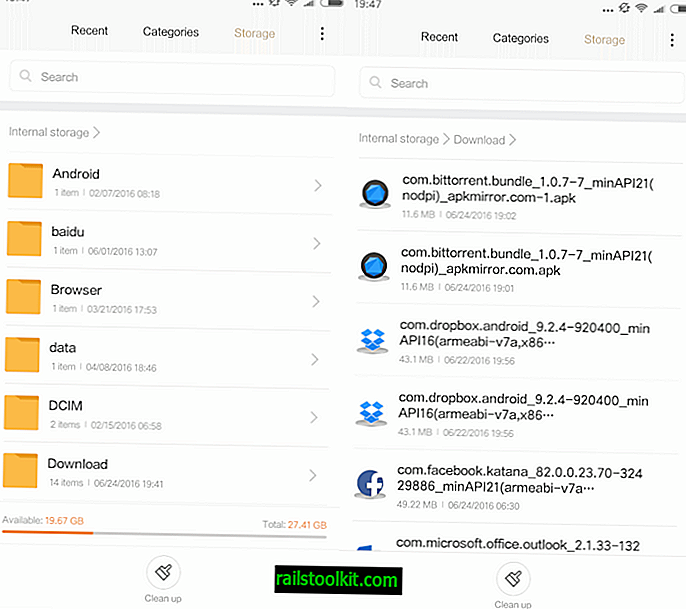
Browser lain
Beberapa browser menangani unduhan secara internal. Misalnya untuk browser Firefox yang menampilkan unduhan saat Anda memuat tentang: unduhan, atau pilih Menu> Peralatan> Unduhan.
Opera juga mendaftar unduhan langsung di dalam browser web.
Kata Penutup
Satu pertanyaan yang harus muncul adalah mengapa Google tidak mendaftar unduhan di browser itu sendiri. Ini bisa berupa kombinasi unduhan yang tidak terlalu populer di perangkat seluler dan menjaga Chrome sebersih dan serap mungkin antarmuka.
Bagaimanapun, jika Anda mengunduh di Android menggunakan Chrome untuk pertama kalinya, Anda tahu di mana mencarinya sekarang.














